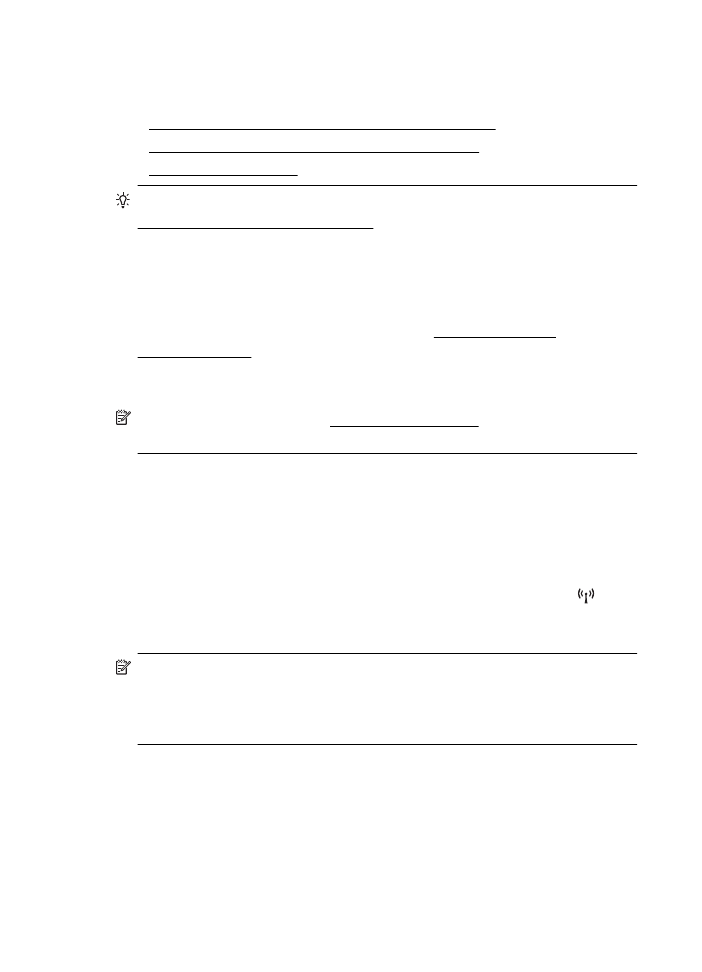
ワイヤレスの基本的なトラブルシューティング
•
ワイヤレスの詳細なトラブルシューティング
•
問題が解決したら…
ヒント ワイヤレス問題のトラブルシューティングの詳細は、
www.hp.com/go/wirelessprinting を参照してください。
ヒント
Windows を実行しているコンピューターを使用している場
合、
HP は HP ホーム ネットワーク診断ユーティリティと呼ばれる
ツールを提供しています。これを使用すると、一部のシステムでは
この情報を簡単に入手できます。このツールを使用するには、
HP
Wireless Printing Center の Web サイト www.hp.com/go/
wirelessprinting にアクセスし、[クイック リンク] セクションの [ネ
ットワーク診断ユーティリティ
] をクリックします。(現時点では、
このツールはすべての言語には対応していません。
)
注記 問題を解決したら、問題が解決したら…
の指示に従ってくだ
さい。
ワイヤレスの基本的なトラブルシューティング
下記の手順を記載された順序で実行します。
手順
1 - ワイヤレス (802.11) ランプが点灯していることを確認します。
プリンターのワイヤレス
ボタン近くの青いランプが点灯していない場
合、ワイヤレス機能がオンになっていない可能性があります。
(ワイ
ヤレス
) ボタンを押して、プリンターのワイヤレス機能をオンにしま
す。
注記 プリンターが
Ethernet ネットワークをサポートしている場
合、
Ethernet ケーブルが接続されていないことを確認します。
Ethernet ケーブルを接続すると、プリンターのワイヤレス機能はオ
フになります。
手順
2 - ワイヤレス ネットワークのコンポーネントを再起動します。
ルーターおよびプリンターの電源をオフにしてから、最初にルーター、
次にプリンターの順番で電源をオンにします。まだ接続できない場合、
ルーター、プリンター、そしてコンピューターをオフにします。電源を
再投入することで、ネットワーク通信が回復する場合があります。
第
5 章
82
問題の解決法
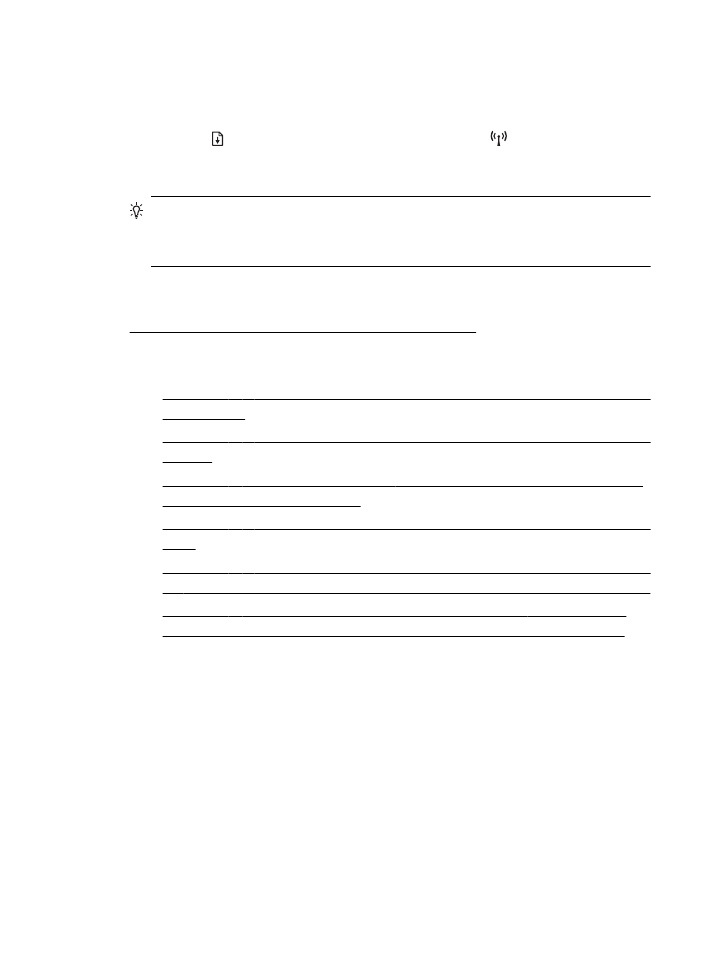
手順
3 - ワイヤレス ネットワーク テストを実行します。
ワイヤレス
ネットワークの問題に対しては、ワイヤレス ネットワーク
テストを実行します。ワイヤレス
ネットワーク テスト ページを印刷
するには、
(リジューム) ボタンを押したまま、 (ワイヤレス) ボタ
ンを押します。問題が検出された場合、問題解決に役立つ推奨する解決
方法がレポートに記載されます。
ヒント :ワイヤレス
ネットワーク テストでシグナルが弱いことが
示されている場合、プリンターをワイヤレス
ルーターの近くに移動
してください。